ثم اكتب تعليقك
iCareFone - أداة النسخ الاحتياطي المجانية لنظام iOS ومدير البيانات السهل
النسخ الاحتياطي/النقل/الاستعادة/إدارة بيانات iOS بنقرات بسيطة
النسخ الاحتياطي/إدارة بيانات iOS بسهولة
النسخ الاحتياطي/إدارة بيانات iOS في نقرات
إذا غادرت للتخييم الصيفي وقد يستغرق الأمر شهرًا ومملًا بعض الشيء في الغابة، ولكن ماذا لو كان بإمكانك قضاء بعض الوقت في نقل مقاطع الفيديو إلى جهاز iPhone الخاص بك معك والاستمتاع ببعض المرح. يبدو رائعا؟ يمين! إذن يجب أن تفكر في كيفية نقل مقاطع الفيديو من جهاز الكمبيوتر إلى iPhone؟ في هذه المقالة، سنقدم بعض الطرق البسيطة لنقل مقاطع الفيديو من جهاز الكمبيوتر إلى iPhone. هيا بنا نبدأ.
والآن، بهذا السؤال؛ كيفية نقل مقاطع الفيديو من جهاز الكمبيوتر إلى iPhone باستخدام iTunes؟ والطريقة بسيطة جدا. يمكنك إضافة أو نقل الوسائط المتعددة من جهاز الكمبيوتر الخاص بك إلى iPhone يدويًا باستخدام تطبيق iTunes. يمكن أن يلعب تطبيق iTunes دورًا في إدارة المحتوى على جهاز iPhone الخاص بك عن طريق مزامنة عناصر محددة مع جهاز iPhone الخاص بك. عليك أولاً تنزيل iTunes وتثبيته على جهاز الكمبيوتر الخاص بك، ثم اتباع الخطوات التالية أدناه.
1. ما عليك سوى توصيل جهاز iPhone بجهاز الكمبيوتر الخاص بك باستخدام USB وفتح iTunes إذا لم يتم فتحه تلقائيًا.
2. انقر فوق "الجهاز" الزر الموجود أسفل شريط القائمة.
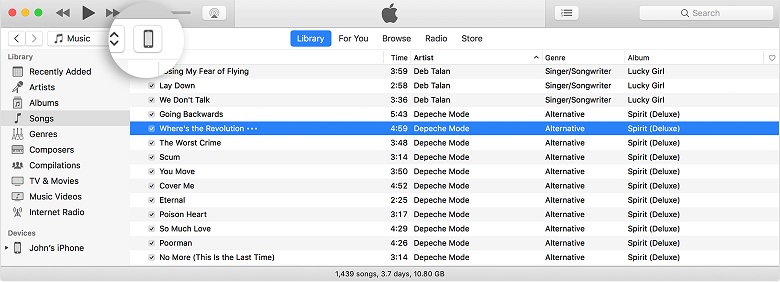
3. انتقل إلى الإعدادات ثم انقر فوق "الأفلام".
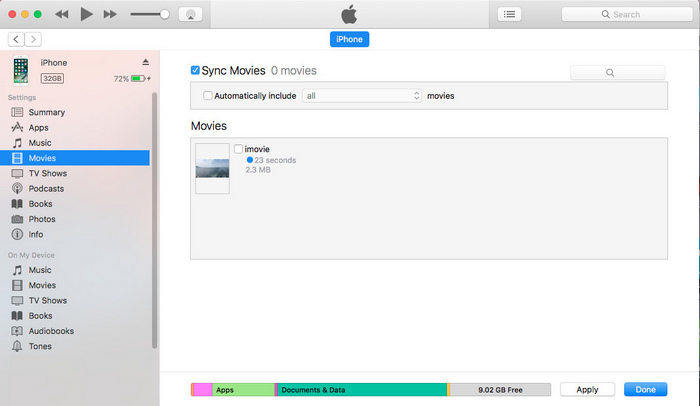
4. حدد مربع الاختيار بجوار "مزامنة الأفلام أو مزامنة البرامج التلفزيونية".
5. بعد تحديد مربعات مقاطع الفيديو المفضلة، انقر فوق "تطبيق" وقد تم ذلك. يتم نقل مقاطع الفيديو المميزة إلى جهاز iPhone الخاص بك.
عيوب استخدام iTunes: الأداء
من المشاكل الشائعة في iTunes أنه يعمل بشكل بطيء على العديد من أجهزة الكمبيوتر (تحديدًا الأنظمة التي تعمل بنظام Windows) ويستهلك الكثير من ذاكرة الوصول العشوائي (RAM) أثناء وقت التشغيل. يؤدي هذا إلى إبطاء أداء جهاز الكمبيوتر الخاص بك في الوقت المحدد وقد يتعطل النظام. على الرغم من أنه يعمل بشكل جيد مع أنظمة الكمبيوتر الشخصي وأجهزة Mac التي تمت ترقيتها. شيء آخر، ستعمل مزامنة iTunes على استبدال البيانات الموجودة بمكتبة iTunes، لذا قد تواجه فقدان البيانات.
إذا كنت تعتقد أن iTunes هو الطريقة الوحيدة لنقل مقاطع الفيديو من جهاز الكمبيوتر إلى iPhone فأنت مخطئ. هناك طرق وتطبيقات متعددة لنقل مقاطع الفيديو من جهاز الكمبيوتر إلى iPhone وسنعرض طريقتين مختلفتين لنقل البيانات مما سيزيل شكوكك حول الاستعلام "كيفية نقل مقاطع الفيديو من جهاز الكمبيوتر إلى iPhone بدون استخدام iTunes؟" دعونا نقرأ الإجابة بطريقتين مختلفتين.
يتم استخدام iTunes بشكل أساسي لنقل الوسائط المتعددة بين الكمبيوتر الشخصي وiPhone، ولكن كما نعلم أن متطلبات نظام iTunes تزداد مع كل إصدار جديد يتم إصداره، وفي بعض الأحيان لا يعمل نظام التشغيل Windows وأجهزة الكمبيوتر الشخصية لدينا بشكل جيد مع الإصدارات القديمة. يقوم iTunes بنقل مقاطع الفيديو التي تدعم نظام التشغيل Apple iOS فقط. لذا، سنخبرك عن أداة خالية من المتاعب تعمل بشكل جيد جدًا مع نقل الوسائط المتعددة بين الكمبيوتر الشخصي والـ iPhone وتعرف هذه الأداة باسم Tenorshare iCareFone. هذه الأداة هي أفضل أداة لنقل ملفات iOS والتي تنقل مقاطع الفيديو من الكمبيوتر إلى iPhone دون أي مشاكل وقيود. الآن دعونا نتحقق من كيفية نقل مقاطع الفيديو من جهاز الكمبيوتر إلى iPhone باستخدام Tenorshare iCareFone.
قم بتنزيل وتثبيت Tenorshare iCareFone على جهاز الكمبيوتر الخاص بك ثم قم بتوصيل جهاز iPhone الخاص بك باستخدام كابل USB.

بعد اكتشاف الجهاز، انقر فوق "إدارة" وسيتم فتح واجهة.
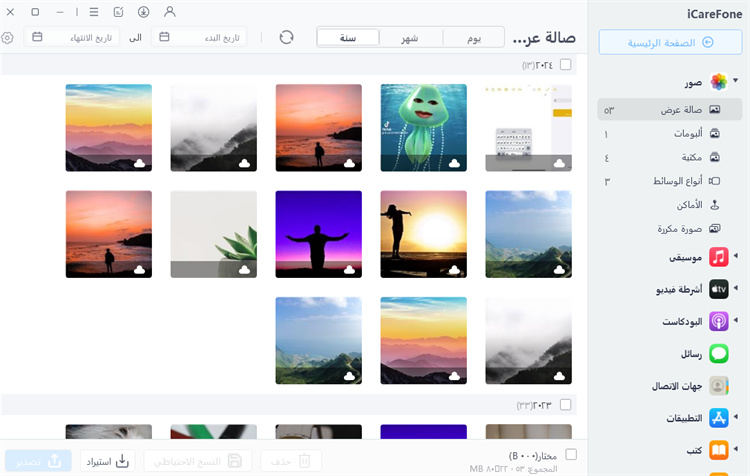
اختر؛فيديوهات؛ ثم انقر فوق "استيراد" لنقل مقاطع الفيديو إلى جهاز iPhone الخاص بك.
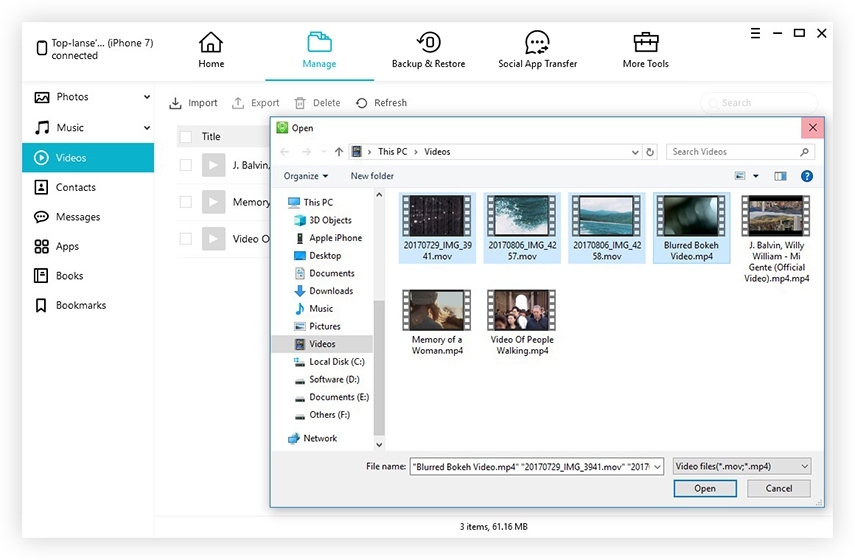
الآن، إذا كنت تريد معرفة كيفية نقل مقاطع الفيديو من الكمبيوتر إلى الأيفون باستخدام الخدمات السحابية، فدعنا نخبرك عن أفضل الخدمات السحابية المتاحة لنقل البيانات وهي DropBox وGoogle Drive وOne Drive من Microsoft. من الناحية الفنية، لا تقوم محركات الأقراص السحابية بنقل البيانات مباشرة إلى جهاز iPhone الخاص بك ولكنها تجعلها قابلة للوصول داخل Cloud Apps مما يعني أنه سيتم الاحتفاظ بمقاطع الفيديو الخاصة بك على خوادم Cloud App وستكون متاحة لك في أي وقت. Dropbox هو خيار الجميع للاحتفاظ بالبيانات على السحابة ودعنا نرشدك إلى كيفية استخدام Dropbox لنقل مقاطع الفيديو من الكمبيوتر الشخصي إلى iPhone.
ملاحظة: سيكون أي فيديو تقوم بنقله إلى تطبيق سحابي متاحًا على جميع أجهزتك المتزامنة مع هذا التطبيق .
1. قم بإنشاء حساب Dropbox
1. قم بإنشاء حساب Dropbox.
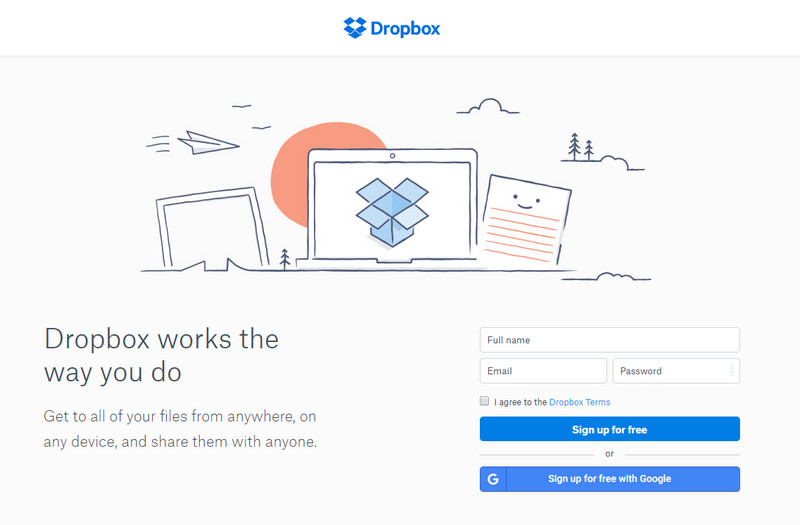
2. تحميل أشرطة الفيديو
افتح Dropbox على جهاز الكمبيوتر الخاص بك وقم بتسجيل الدخول، وانتقل إلى التحميل وانقر على أيقونة "+" وحدد مقاطع الفيديو التي تريد تحميلها.
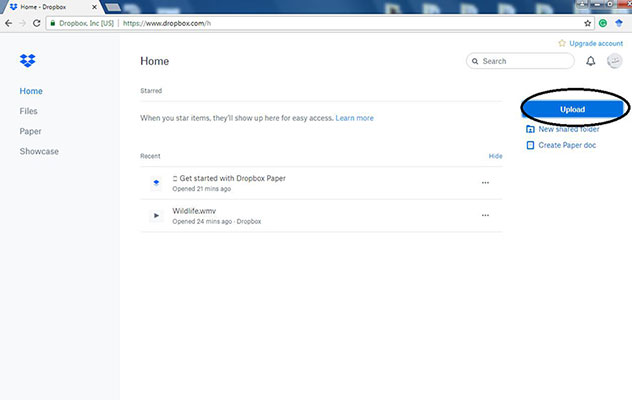
3. مخزنة عمليا
سيتم تحميل مقاطع الفيديو المحددة إلى مجلد محدد وستكون متاحة الآن كبيانات سحابية لديك.
4. الوصول إلى مقاطع الفيديو على iPhone
انتقل الآن إلى تطبيق Dropbox على جهاز iPhone الخاص بك وقم بتسجيل الدخول لمشاهدة مقاطع الفيديو التي تم تحميلها.
الآن، كانت هذه بعض الطرق الرائعة لنقل مقاطع الفيديو من الكمبيوتر إلى iPhone باستخدام iTunes واستخدام Cloud Apps ولكن ما نوصي به شخصيًا هو تطبيق Tenorshare iCareFone وهو أداة داعمة لنظام iOS سهلة الاستخدام للغاية ولا تستهلك ذاكرة الوصول العشوائي لجهاز الكمبيوتر الخاص بك عندما تشغيل عليه. يتميز Tenorshare iCareFone بواجهة سهلة الاستخدام ويمكن استخدامه دون أي رسوم ويوصى به بشدة لنقل البيانات.
ثم اكتب تعليقك
بقلم خالد محمد
2025-12-31 / Transfer